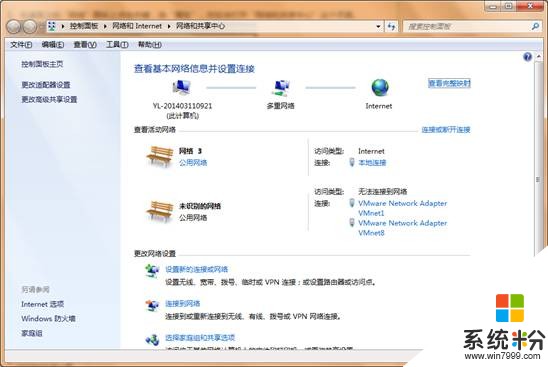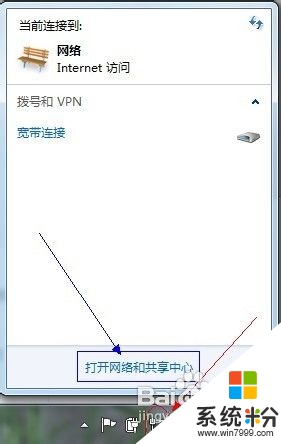谁来说说win7怎么用宽带连接
提问者:金动我心 | 浏览 次 | 提问时间:2017-02-28 | 回答数量:3
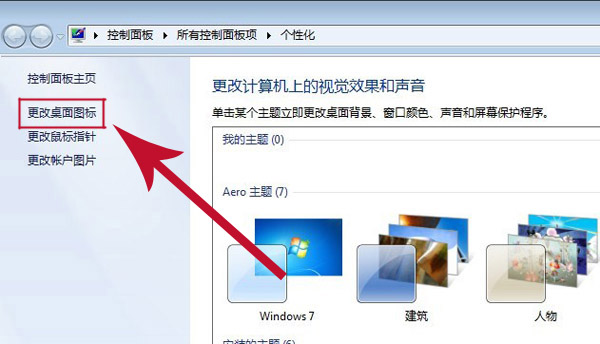 创建方法:第一步:点击开始-控制面板-网络和共享中心,点击下面的“设置新的网络或连接”。第二步:点击选择“连接到internet”。第三步:点击选择“宽带(PPPoE)(R)”。第...
创建方法:第一步:点击开始-控制面板-网络和共享中心,点击下面的“设置新的网络或连接”。第二步:点击选择“连接到internet”。第三步:点击选择“宽带(PPPoE)(R)”。第...
已有3条答案
ns丶rowdy丿黄
回答数:312 | 被采纳数:0
2017-03-01 09:21:47
创建方法:
第一步:点击开始-控制面板-网络和共享中心,点击下面的“设置新的网络或连接”。
第二步:点击选择“连接到internet”。
第三步:点击选择“宽带(PPPoE)(R)”。
第四步:在用户名和密码中输入宽带帐号和密码,同时将“记住此密码”前的复选框打勾。
第五步:回到开始设置时的“网络和共享中心”,点击左侧边的“更改适配器设置”。
第六步:在已经创建好的“宽带连接”上点右键,选择“创建快捷方式”,这时候会提示无法在当前位置创建快捷方式,是否要把快捷方式放在桌面吗?点是。
这时桌面就会创建一个宽带连接的快捷方式
第一步:点击开始-控制面板-网络和共享中心,点击下面的“设置新的网络或连接”。
第二步:点击选择“连接到internet”。
第三步:点击选择“宽带(PPPoE)(R)”。
第四步:在用户名和密码中输入宽带帐号和密码,同时将“记住此密码”前的复选框打勾。
第五步:回到开始设置时的“网络和共享中心”,点击左侧边的“更改适配器设置”。
第六步:在已经创建好的“宽带连接”上点右键,选择“创建快捷方式”,这时候会提示无法在当前位置创建快捷方式,是否要把快捷方式放在桌面吗?点是。
这时桌面就会创建一个宽带连接的快捷方式
赞 31
124253047
回答数:29248 | 被采纳数:3
2017-03-01 10:40:17
1、在桌面上双击“我的电脑”打开后在页面的走下角的地方有一个“网络”选项,右键——属性。
2、打开后,如果是第一次设置,请点下方的“设置新的连接或网络”点开后就可以输入的宽带账号和密码,点击连接上网。注意,有可能不能一次连接成功,可以多连几次。输入的时候细心点,不要输错。
3、下次要进行宽带连接的话,点下方的“连接到网络”——连接——输入密码即可连接。
4、或者直接点电脑屏幕右下角任务栏里的网络连接图标。点开后点连接,然后输入账号与密码进行连接。 5、若想查看已有连接口可以通过点击左侧“更改网络适配器”
2、打开后,如果是第一次设置,请点下方的“设置新的连接或网络”点开后就可以输入的宽带账号和密码,点击连接上网。注意,有可能不能一次连接成功,可以多连几次。输入的时候细心点,不要输错。
3、下次要进行宽带连接的话,点下方的“连接到网络”——连接——输入密码即可连接。
4、或者直接点电脑屏幕右下角任务栏里的网络连接图标。点开后点连接,然后输入账号与密码进行连接。 5、若想查看已有连接口可以通过点击左侧“更改网络适配器”
赞 2924
verne的烦恼
回答数:3352 | 被采纳数:0
2017-03-08 14:48:21
你好!win7宽带连接:
1、首先把无线路由器电源接通,然后插上网线,进线插在wan口(一般是蓝色口),然后跟电脑连接的网线就随便插哪一个lan口啦,做好这些工作后,然后你会看到路由器后面有个地址跟帐号密码,连接好后在浏览器输入在路由器默认网关看到的地址,(当然如果你家是用电话线上网那就还要多准备一个调制调解器,俗称“猫”)
2、然后进入,输入相应的帐号跟密码,一般新买来的都是admin,确实后进入操作界面,你会在左边看到一个设置向导,进击进入(一般的都是自动弹出来的)
3、进入设置向导界面,点击下一步,进入上网方式设置,我们可以看到有三种上网方式的选择,如果你家是拨号的话那么就用PPPoE。动态IP一般电脑直接插上网络就可以用的,上层有DHCP服务器的。静态IP一般是专线什么的,也可能是小区带宽等,上层没有DHCP服务器的,或想要固定IP的。因为我拨号所以选择pppoe。选择PPPOE拨号上网就要填上网帐号跟密码,这个应该大家都明白,开通宽带都会有帐号跟,填进去就OK啦。
4、然后下一步后进入到的是无线设置,我们可以看到信道、模式、安全选项、SSID等等,一般SSID就是一个名字,你可以随便填,然后模式大多用11bgn.无线安全选项我们要选择wpa-psk/wpa2-psk,这样安全,免得轻意让人家破解而蹭网。
5、下一步就设置成功啦,点击完成,路由器会自动重启,这时候你耐心等待吧。成功后出现的界面。
希望可以帮到你。
1、首先把无线路由器电源接通,然后插上网线,进线插在wan口(一般是蓝色口),然后跟电脑连接的网线就随便插哪一个lan口啦,做好这些工作后,然后你会看到路由器后面有个地址跟帐号密码,连接好后在浏览器输入在路由器默认网关看到的地址,(当然如果你家是用电话线上网那就还要多准备一个调制调解器,俗称“猫”)
2、然后进入,输入相应的帐号跟密码,一般新买来的都是admin,确实后进入操作界面,你会在左边看到一个设置向导,进击进入(一般的都是自动弹出来的)
3、进入设置向导界面,点击下一步,进入上网方式设置,我们可以看到有三种上网方式的选择,如果你家是拨号的话那么就用PPPoE。动态IP一般电脑直接插上网络就可以用的,上层有DHCP服务器的。静态IP一般是专线什么的,也可能是小区带宽等,上层没有DHCP服务器的,或想要固定IP的。因为我拨号所以选择pppoe。选择PPPOE拨号上网就要填上网帐号跟密码,这个应该大家都明白,开通宽带都会有帐号跟,填进去就OK啦。
4、然后下一步后进入到的是无线设置,我们可以看到信道、模式、安全选项、SSID等等,一般SSID就是一个名字,你可以随便填,然后模式大多用11bgn.无线安全选项我们要选择wpa-psk/wpa2-psk,这样安全,免得轻意让人家破解而蹭网。
5、下一步就设置成功啦,点击完成,路由器会自动重启,这时候你耐心等待吧。成功后出现的界面。
希望可以帮到你。
赞 335
相关问题
解决方法
-
win7系统新建宽带连接的方法 win7系统如何来新建宽带连接
今天给大家带来win7系统新建宽带连接的方法,win7系统如何来新建宽带连接,让您轻松解决问题。 宽带连接是电脑能否进行上网的关键,我们在生活中经常使用宽带连接拨号上网的方...
-
Win7旗舰版宽带连接怎么创建,Win7旗舰版创建宽带连接的方法
小伙伴刚从win7系统官网下载了Win7旗舰版系统,安装完系统后,却不知道Win7旗舰版宽带连接怎么创建?需要哪些步骤?下面小编就简单的跟大家说说Win7旗舰版创建宽带连接的方法,...
-
今天给大家带来宽带链接怎么办,宽带678如何连接,让您轻松解决问题。 宽带链接678错误,指的是宽带无法从本地计算机通过网卡向终端服务器发出请求服务。导致这个原因一般有以下几点...
-
如果win8系统宽带连接出错怎么办,那就只能自己再新建一个宽带了,win8怎么新建宽带连接呢?下面小编跟大家说说win8新建宽带连接的方法,还不知道怎么设置的用户可以看看。...